时间:2016-04-04 18:57 来源: 我爱IT技术网 作者:佚名
很多人使用 Excel 电子表格软件时,会发现双击打开一个电子表格文档时会遇到“向程序发送命令时出现问题”的错误提示。主要问题是存在软件在安装后相关更新后,内部功能设置异常所导致,下面简单介绍下怎么解决这种问题的几种办法。
前期准备工作(包括相关工具或所使用的原料等)
Excel详细的操作方法或具体步骤
1、这里以 Office 2007 版的 Excel 为例,首先请点击左上角的“菜单”按钮。2、接着请点击菜单窗口下方的“Excel 选项”按钮;
3、随后在选项设置列表中,点击左侧的“高级”一栏;
4、找到“常规”一栏,并把“忽略使用动态数据交换(DDE)的其它应用程序”前面的勾去掉,最后点击“确定”按钮。
5、设置好以后,退出 Excel 软件,再重新打开表格文档,就不会报错了。如无法解决继续一下方式。
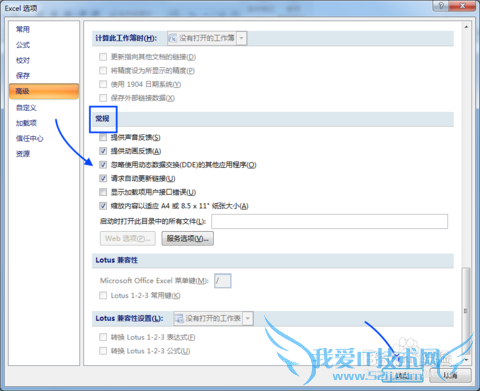
1、找到Microsoft Excel主程序或者快捷方式,右键点击打开属性。
2、在“属性对话框”中,切换到“兼容性”选项卡,在设置栏中取消“以管理员身份运行此程序”的复选框。
以上三种设置方式完成后基本可以完全解决Excel“ 向程序发送命令时出现问题”
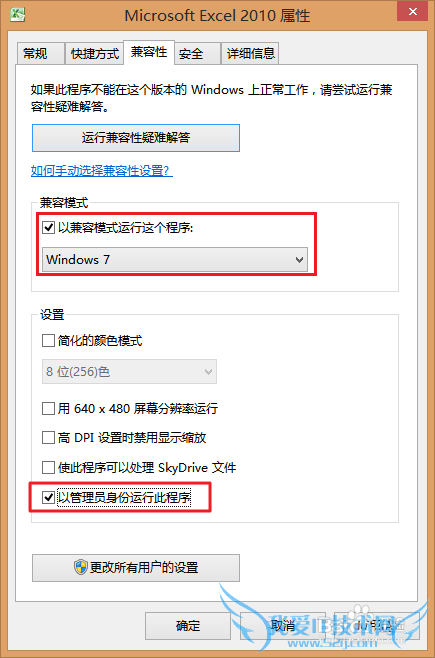
1、找到Microsoft Excel主程序或者快捷方式,右键点击打开属性。
2、在“属性对话框”中,切换到“兼容性”选项卡,在设置栏中取消“以兼容模式运行此程序”的复选框或者选取相对应软件版本后进行勾选状态“以兼容模式运行此程序”。
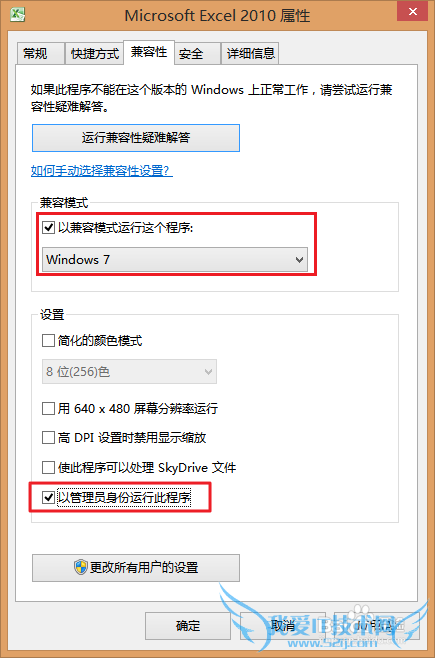
注意事项
本人上网查询该问题,基本全部是前边两个步骤的内容,无法解决报错问题;经过仔细查找发现进行兼容运行存在设置问题,经过设置后完美解决。经验内容仅供参考,如果您需解决具体问题(尤其法律、医学等领域),建议您详细咨询相关领域专业人士。- 评论列表(网友评论仅供网友表达个人看法,并不表明本站同意其观点或证实其描述)
-
